PS CS6怎么去色和反相?
溜溜自学 平面设计 2022-06-22 浏览:516
大家好,我是小溜,去色和反相都是PS中常用的图片处理命令。但很多小伙伴都不知道该怎么使用,那么下面小溜就带大家一起来看一下吧!
想要更深入的了解“PS”可以点击免费试听溜溜自学网课程>>
工具/软件
硬件型号:华为笔记本电脑MateBook 14s
系统版本:Windows7
所需软件:PS CS6
方法/步骤
第1步
双击打开PS软件
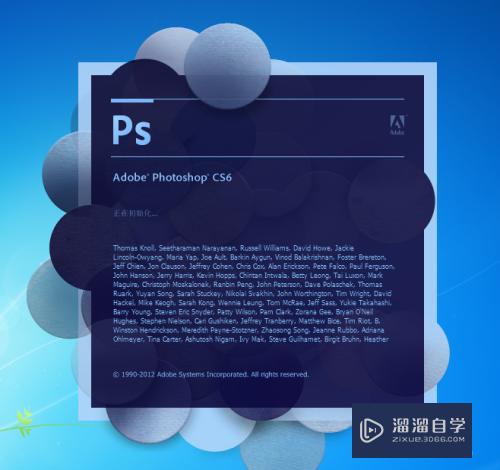
第2步
单击“文件<打开”命令,选择我们的图片素材。
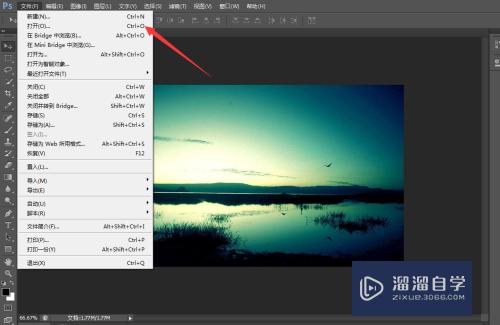

第3步
执行“图像<调整<去色”命令,将图片进行去色处理,图片去色完成
(快捷键shift+ctrl+u),去色也就是将有色图片变为黑白图片

第4步
那什么是反相呢?怎么设置反相呢,反相是指将白色变成黑色,黑色变成白色,也就是所谓的黑白颠倒。执行“图像<调整<反相”命令(反相的快捷键是CTRL+I)

第5步
如图,反相执行完毕,是不是有点像照片的底片呢?
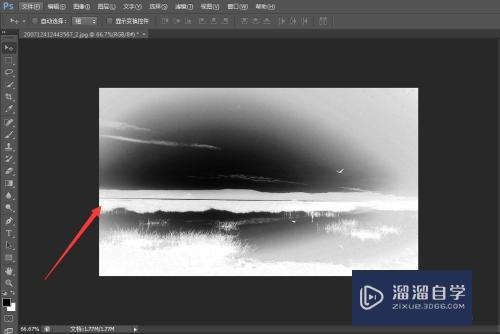
第6步
我们也可以通过黑白命令实现,如图执行“图像<调整<黑白”命令

第7步
根据调整不同的颜色数值来达到我们想要的效果

注意/提示
以上“PS CS6怎么去色和反相?”的内容小溜就介绍到这里,希望小溜今天分享的内容能够帮助小伙伴们解决问题,并且溜溜自学网还有更多关于软件相关内容的介绍,需要的朋友可以到本站来学习哦!
相关文章
距结束 06 天 04 : 07 : 48
距结束 01 天 16 : 07 : 48
首页








